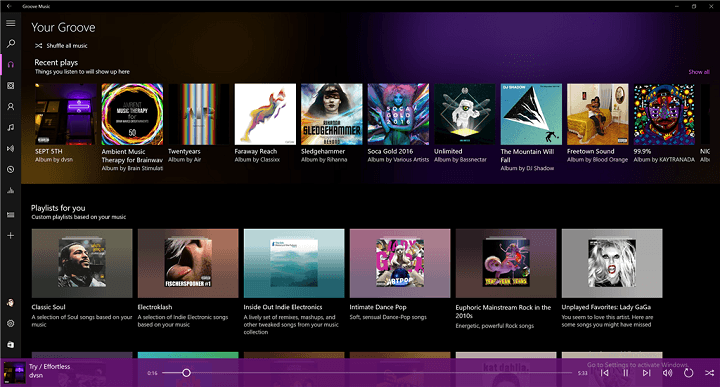Désactiver le processus ou désinstaller l'application sous-jacente
- La musique. Le processus UI.exe est lié à la plate-forme de divertissement et déclenché par Groove Music.
- Le processus entraîne une utilisation élevée du processeur ou du disque pour de nombreux utilisateurs.
- Pour résoudre les problèmes, désactivez le programme au démarrage ou désinstallez-le complètement, entre autres solutions.

XINSTALLER EN CLIQUANT SUR LE FICHIER DE TÉLÉCHARGEMENT
- Téléchargez Fortect et installez-le sur votre PC.
- Démarrer le processus de numérisation de l'outil pour rechercher les fichiers corrompus qui sont la source de votre problème.
- Faites un clic droit sur Commencer la réparation afin que l'outil puisse démarrer l'algorithme de réparation.
- Fortect a été téléchargé par 0 lecteurs ce mois-ci.
Lorsque vous avez trop de processus en arrière-plan en cours d'exécution, cela affecte souvent les performances du PC et a tendance à ralentir les choses. Mais certains sont plus problématiques que d'autres. music.ui.exe tombe dans cette catégorie !
Pour certains utilisateurs, cela déclenchera une utilisation élevée du processeur, tandis que d'autres constateront une augmentation de la consommation de RAM, tous deux préjudiciables aux performances du PC. Continuez à lire pour tout savoir sur le processus et les solutions qui fonctionnent !
Quels sont les signes indiquant que music.ui.exe cause des problèmes dans Windows ?
Voici les raisons pour lesquelles vous rencontrez des problèmes avec la musique. UI.exe, le processus lié à Music Player :
- Utilisation élevée du processeur: Alors qu'un pourcentage d'utilisation du processeur inférieur à 10 % ne devrait pas poser de problème, tout dépassement de 25 % dû à la bibliothèque musicale devrait être préoccupant. Et dans la plupart des cas, le pourcentage d'utilisation du processeur était proche de 50 à 60 %.
- L'application plante: Lorsque le PC ralentit en raison d'une utilisation accrue du disque ou de la consommation de ressources, les applications commencent à planter. Et music.ui.exe est à l'origine du problème.
- Le PC est infecté par un logiciel malveillant: bien que rarement le cas, les problèmes dus au processus peuvent être causés par des logiciels malveillants déguisés en musique. UI.exe. Il a une cote de risque de sécurité assez faible, mais vous ne devriez pas vous asseoir avant de vérifier l'emplacement du fichier et de l'analyser avec un logiciel de sécurité.
Où se trouve le fichier Music UI EXE ?
Le fichier music.ui.exe est lié à la plate-forme de divertissement créée par Microsoft et fait partie de l'installation du système d'exploitation par défaut. Groove Music ou le logiciel Zune déclenche souvent le processus et est stocké dans leur répertoire dédié sous WindowsApps.
L'emplacement du fichier pour le processus du lecteur de musique est (la version peut varier): C:\Program Files\WindowsApps\Microsoft. ZuneMusique http://_10.18011.13411.0_x64__8wekyb3d8bbwe/
Cependant, vous devrez peut-être accès sécurisé au dossier complet pour rechercher et modifier le fichier exécutable. Et, pendant que vous y êtes, vérifiez le répertoire Groove Music pour le processus lorsque le Gestionnaire des tâches affiche une utilisation accrue du processeur.
Qu'est-ce qui a remplacé Groove Music ?
Après beaucoup d'anticipation, Microsoft a remplacé Groove Music par le lecteur multimédia préféré de tous les temps. Une mise à jour récente de Windows fera le travail, remplaçant l'application sur tous les appareils Windows.
Alors qu'il était initialement censé ne concerner que les PC Windows 11, Microsoft a maintenant l'intention de remplacer également Groove Music sur Windows 10, et c'est en cours !
Quelles sont les meilleures solutions pour résoudre les problèmes courants de music.ui.exe ?
Avant de passer aux solutions un peu complexes, voici les plus rapides :
- Redémarrer le PC.
- Si vous continuez à arrêter Groove Music et music.ui.exe et qu'il est toujours en cours d'exécution dans le Gestionnaire des tâches, beaucoup recommandent de laisser le programme s'exécuter pendant quelques minutes avant de le tuer.
- Analysez le PC à l'aide d'un outil antivirus fiable. Vous devez vous diriger vers le chemin de stockage du fichier et vérifier la taille du fichier. Il est à peu près dans la gamme de 12-13 Mo.
Si aucun ne fonctionne, passez aux correctifs répertoriés ci-dessous.
1. Supprimer Groove Music des applications de démarrage
- Presse Ctrl + Changement + Esc pour ouvrir le Gestionnaire des tâches, et accédez au Applications de démarrage languette.
- Sélectionner Groove Musique dans la liste et cliquez sur Désactiver au fond.

Suppression de Groove Music de la liste des programmes de démarrage automatique, c'est-à-dire ceux qui se lancent lorsque vous démarrez Windows, devraient vous aider lorsque vous faites face à une utilisation élevée du disque ou du processeur en raison de la musique. UI.exe.
2. Désactiver Groove Music pour qu'il ne s'exécute pas en arrière-plan
- Presse les fenêtres + je ouvrir Paramètres, aller à applications dans le volet de navigation, puis cliquez sur Applications installées.

- Maintenant, localisez Groove Musique, cliquez sur les points de suspension à côté et sélectionnez Options avancées.

- Sélectionner Jamais du Laisser cette application s'exécuter en arrière-plan menu déroulant.

- Une fois cela fait, redémarrez l'ordinateur pour que les modifications entrent en vigueur.
C'est ça! Pour Groove Music, désactiver l'application de s'exécuter en arrière-plan l'empêchera de lancer automatiquement des processus et corrigera la consommation de ressources Windows ennuyeuse.
Conseil d'expert :
SPONSORISÉ
Certains problèmes de PC sont difficiles à résoudre, en particulier lorsqu'il s'agit de fichiers système et de référentiels manquants ou corrompus de votre Windows.
Veillez à utiliser un outil dédié, tel que Fortifier, qui analysera et remplacera vos fichiers endommagés par leurs nouvelles versions à partir de son référentiel.
De plus, certains utilisateurs ont pu éliminer le problème simplement en changer l'application musicale par défaut dans Windows.
3. Désinstaller les logiciels Groove Music et Zune
- Presse les fenêtres + je ouvrir Paramètres, accédez au applications onglet et sélectionnez Applications installées de la droite.
- Localiser Groove Musique dans la liste des programmes, cliquez sur les points de suspension, puis choisissez Désinstaller.

- Encore une fois, cliquez Désinstaller dans l'invite de confirmation.
- De même, désinstallez le Zunelogiciel également depuis le PC.
Souvent, une solution rapide pour toutes les erreurs music.ui.exe consiste à désinstaller l'application le déclenchant, qui, dans ce cas, est le logiciel Groove Music ou Zune.
N'oubliez pas que lorsque vous utilisez un logiciel de désinstallation dédié, cela permet également d'éliminer les erreurs de registre déclenchées par le processus. Alors, essayez-en un !
- Erreur de mise à jour Windows 0x80073BC3: comment y remédier
- WslRegisterDistribution a échoué avec l'erreur: 0x80370114 [Réparer]
- Qu'est-ce que Msosync.exe [Guide de dépannage des erreurs]
- Correction de l'erreur Msmdsrv.exe et de l'utilisation élevée du processeur
- La tâche sélectionnée n'existe plus: 2 façons de corriger cette erreur
Selon le lecteur que vous utilisez sur d'autres appareils, il y a toujours la possibilité de passer à un autre programme. Une fois que vous avez désinstallé Groove Music, passez à Apple Musique, Musique Youtube, ou l'un des autres lecteurs multimédias populaires.
Cela ne corrigera pas seulement les erreurs de music.ui.exe, mais vous permettra également d'écouter votre musique préférée avec plus de personnalisations en main et de profiter d'une bien meilleure expérience.
Comment pouvez-vous désactiver en toute sécurité et efficacement music.ui.exe ?
Oui, vous pouvez désactiver music.ui.exe tant que Groove Music n'est pas le lecteur de musique principal ou par défaut de l'appareil. Il n'y a aucun mal à mettre fin au processus ou désinstallation du programme.
Selon un message de l'utilisateur, le processus consommait 12 % du processeur, ce qui, lorsqu'il était combiné avec les autres programmes du PC, en occupait une bonne partie. Et selon un site leader, la cote de sécurité technique du fichier est de 18%, raison de plus pour le désactiver !
Plus encore, selon un source fiable, 35 % des experts considèrent ce fichier comme une menace, étant donné que les pirates créent souvent des logiciels malveillants qui semblent identiques à music.ui.exe et partagent le même nom. Et quand un sondage a été fait, 92 % des utilisateurs étaient favorables à la suppression du fichier.
Comment les utilisateurs peuvent-ils éviter de futurs problèmes avec music.ui.exe ?
Maintenant que vous savez tout sur le processus, il est également impératif de comprendre comment éviter des problèmes similaires à l'avenir. Une approche idéale serait de désinstaller le programme pour garder l'utilisation du processeur intégré sous contrôle et passez à une alternative comme Apple Music ou YouTube Music.
N'oubliez pas que dans la plupart des cas, vous devriez pouvoir résoudre le problème en un rien de temps sans l'aide d'un expert. Et si vous désinstallez l'application, cela élimine les risques de rencontrer des problèmes futurs avec music.ui.exe.
Avant de partir, consultez quelques conseils rapides pour augmenter le volume de l'ordinateur au-delà de la capacité maximale.
Pour toute question ou pour partager plus de solutions avec nous, laissez un commentaire ci-dessous.
Vous rencontrez toujours des problèmes ?
SPONSORISÉ
Si les suggestions ci-dessus n'ont pas résolu votre problème, votre ordinateur peut rencontrer des problèmes Windows plus graves. Nous vous suggérons de choisir une solution tout-en-un comme Fortifier pour résoudre efficacement les problèmes. Après l'installation, cliquez simplement sur le Afficher et corriger bouton puis appuyez sur Lancer la réparation.